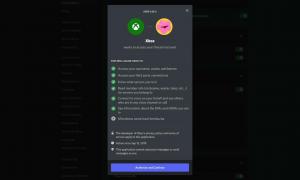დააყენეთ ნაგულისხმევი გადათრევა და ჩამოშვება Windows 10, Windows 8 და Windows 7-ში
როდესაც ფაილს ან საქაღალდეს გადაათრევთ File Explorer-ში ერთი ადგილიდან მეორეზე, ის შემოგთავაზებთ მის გადატანას ან დააკოპირეთ იმის მიხედვით, გადაიტანეთ თუ არა იმავე დისკზე სხვა საქაღალდეში, თუ სხვა დისკზე. თუ გსურთ ნაგულისხმევი მოქმედების მორგება, ეს შესაძლებელია. ამ სტატიაში ჩვენ ვნახავთ, თუ როგორ შეიძლება ამის გაკეთება.
რეკლამა
ნაგულისხმევი მოქმედების დროებით შესაცვლელად, შეგიძლიათ გამოიყენოთ კლავიატურის მოდიფიკატორის კლავიშები. ნებისმიერი პარამეტრის შეცვლის გარეშე, შესაძლებელია შემდეგი მოქმედებების შესრულება:
- დაიჭირეთ Ctrl ფაილის ან საქაღალდის გადატანისას კლავიატურაზე კოპირება ის.
- დაიჭირეთ ცვლა ფაილის ან საქაღალდის გადატანისას კლავიატურაზე გადაადგილება ის.

- დაიჭირეთ ალტ ფაილის ან საქაღალდის გადატანისას კლავიატურაზე შექმენით მალსახმობი.
რჩევა: იხილეთ როგორ ვაჩვენოთ რა ქმედება მოხდება, როდესაც არჩეული ელემენტები გადაიტანენ File Explorer-ში.
თუ გსურთ მუდმივად შეცვალოთ სასურველი მოქმედება რაიმე მოდიფიკატორის კლავიშების გამოყენების გარეშე, უნდა გამოიყენოთ მარტივი რეესტრის შესწორება.
- გახსენით რეესტრის რედაქტორი.
- გადადით შემდეგ რეესტრის გასაღებზე:
HKEY_CLASSES_ROOT\*
რჩევა: იხილეთ როგორ გადახვიდეთ სასურველ რეესტრის გასაღებზე ერთი დაწკაპუნებით.
- შექმენით ახალი 32-ბიტიანი DWORD მნიშვნელობა აქ სახელად DefaultDropEffect. თუ თქვენ იყენებთ 64-ბიტიან Windows 10-ს, თქვენ კვლავ უნდა შექმნათ 32-ბიტიანი DWORD მნიშვნელობა. დააყენეთ მისი მნიშვნელობის მონაცემები შემდეგნაირად:
- 0 - არანაირი მოქმედება არ შესრულდება,
- 1 - ნაგულისხმევად, გადმოტანილი ფაილი ან საქაღალდე კოპირდება,
- 2 - გადმოყვანილი ობიექტი გადაადგილდება,
- 4 - შეიქმნება მალსახმობი გადმოტანილი ფაილის ან საქაღალდისთვის.
შემდეგ სკრინშოტში, მე დავაყენე ნაგულისხმევი მოქმედება "ასლი", ანუ DefaultDropEffect = 1:

- გაიმეორეთ იგივე შესწორება გასაღების ქვეშ
HKEY_CLASSES_ROOT\AllFilesystemObjects
- ახლა შეეცადეთ გადაიტანოთ ფაილი ან საქაღალდე სხვა ადგილას. ჩემს შემთხვევაში დაკოპირდება.

თქვენ დაასრულეთ. თქვენ ყოველთვის შეგიძლიათ დააბრუნოთ ეს შესწორება DefaultDropEffect მნიშვნელობის წაშლით. და რა თქმა უნდა, თქვენ კვლავ შეგიძლიათ გამოიყენოთ მოდიფიკატორის კლავიშები მოქმედების შესაცვლელად. ან შეგიძლიათ უბრალოდ გამოიყენოთ მაუსის მარჯვენა ღილაკი გადასატანად და ჩამოსაშლელად და Windows გაჩვენებთ კონტექსტურ მენიუს, სადაც გეკითხებით რისი გაკეთება გსურთ.
იმისათვის, რომ თავიდან აიცილოთ რეესტრის რედაქტირება ამ შესწორებისთვის, შეგიძლიათ გამოიყენოთ Winaero Tweaker. ის საშუალებას გაძლევთ დააყენოთ ნაგულისხმევი drag-n-drop ქმედება მხოლოდ ერთი დაწკაპუნებით! შეამოწმეთ შესაბამისი ვარიანტი Behavior\Default Drag-n-Drop action-ში:
Ის არის.